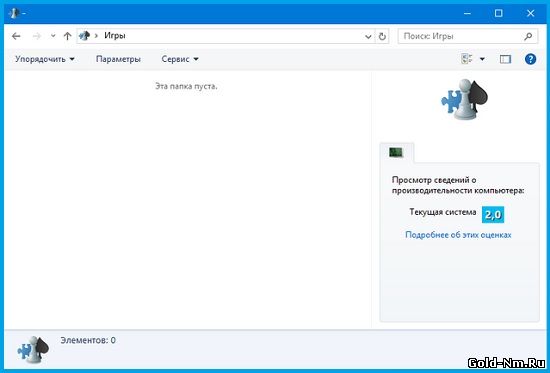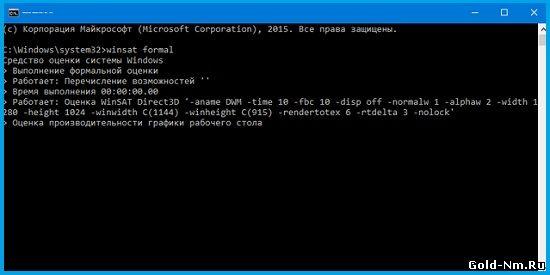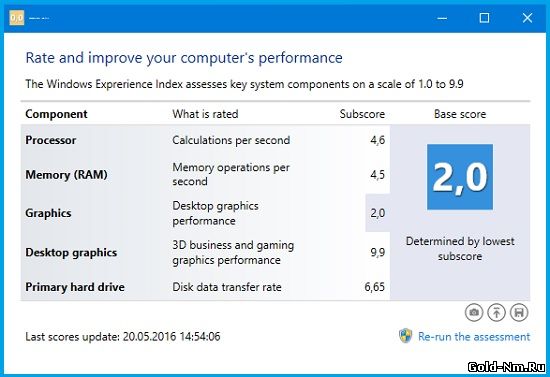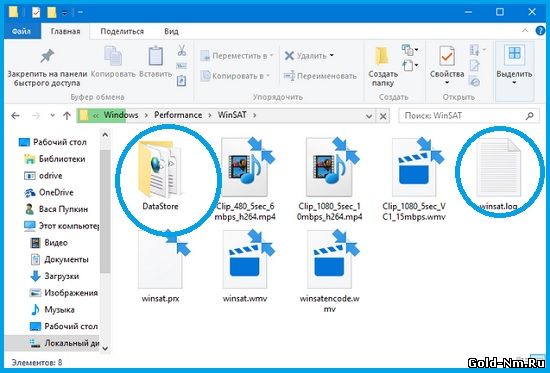Закрыть
Магазин GOLD
Новости
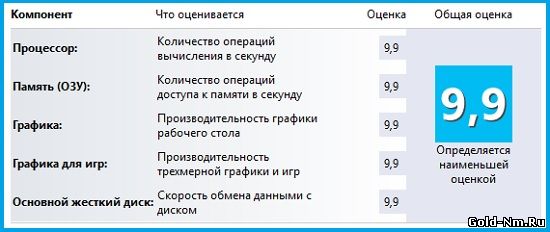 Сегодня, будем рассказывать вам о том, как можно просмотреть индекс производительности в Windows 10, так как для большинства пользователей, его просмотр очень важен, ведь они любят по любоваться на «мощь своего компьютера» и рассказать о ней всем своим друзьям. Вот только для того, чтоб посмотреть индекс производительности, вам нужно знать некоторые нюансы, о которых мы вам сей час и постараемся рассказать.
Сегодня, будем рассказывать вам о том, как можно просмотреть индекс производительности в Windows 10, так как для большинства пользователей, его просмотр очень важен, ведь они любят по любоваться на «мощь своего компьютера» и рассказать о ней всем своим друзьям. Вот только для того, чтоб посмотреть индекс производительности, вам нужно знать некоторые нюансы, о которых мы вам сей час и постараемся рассказать.